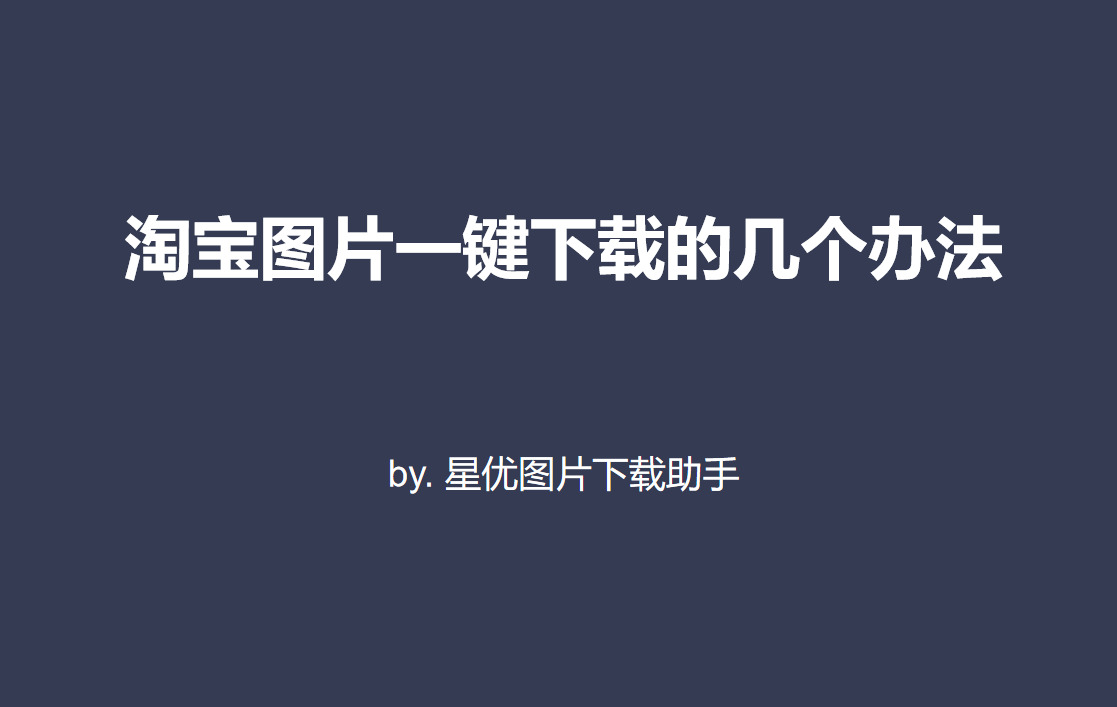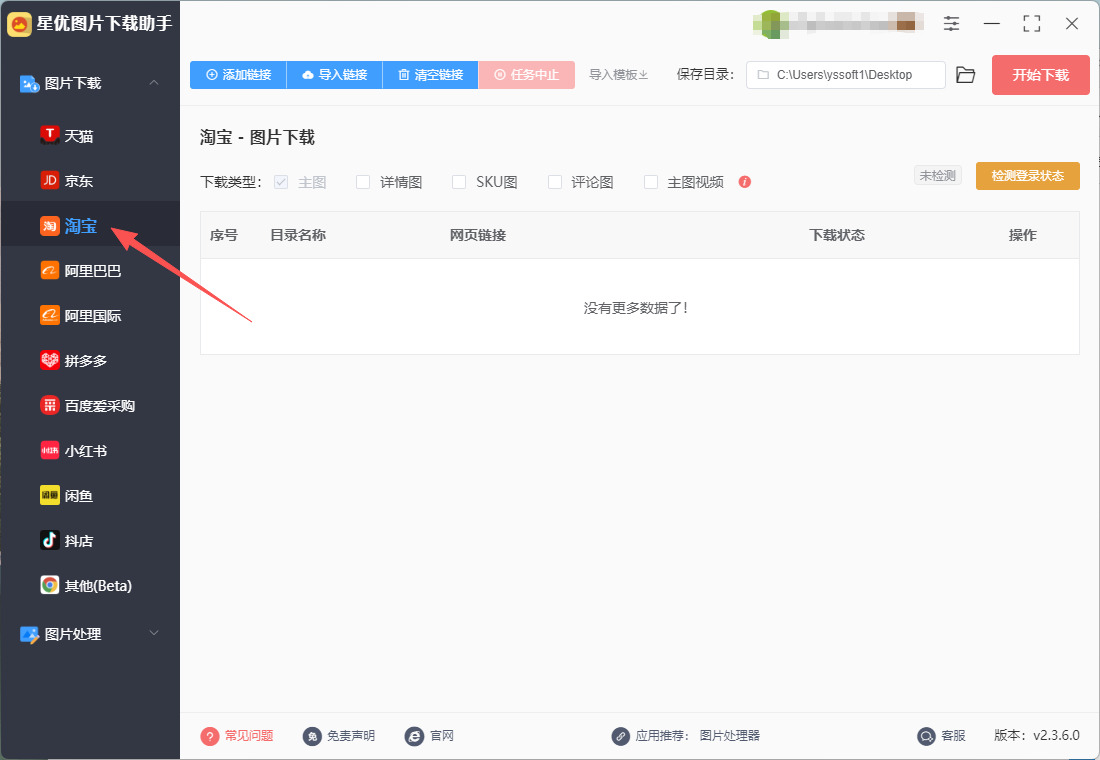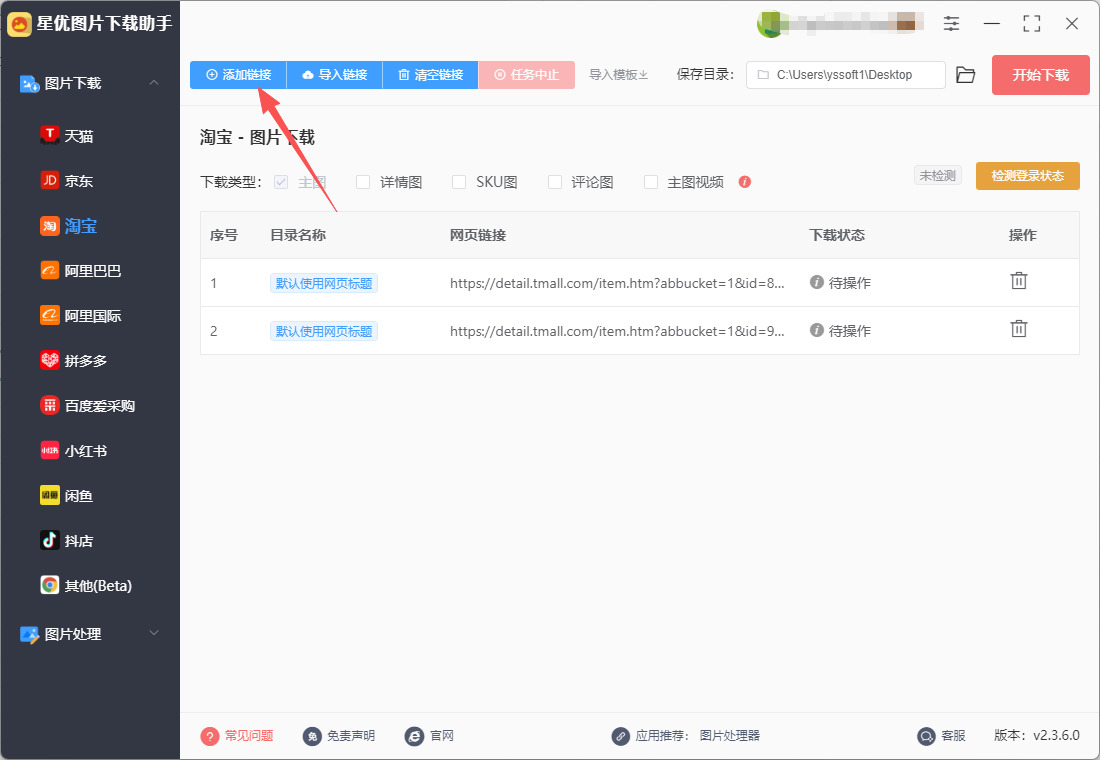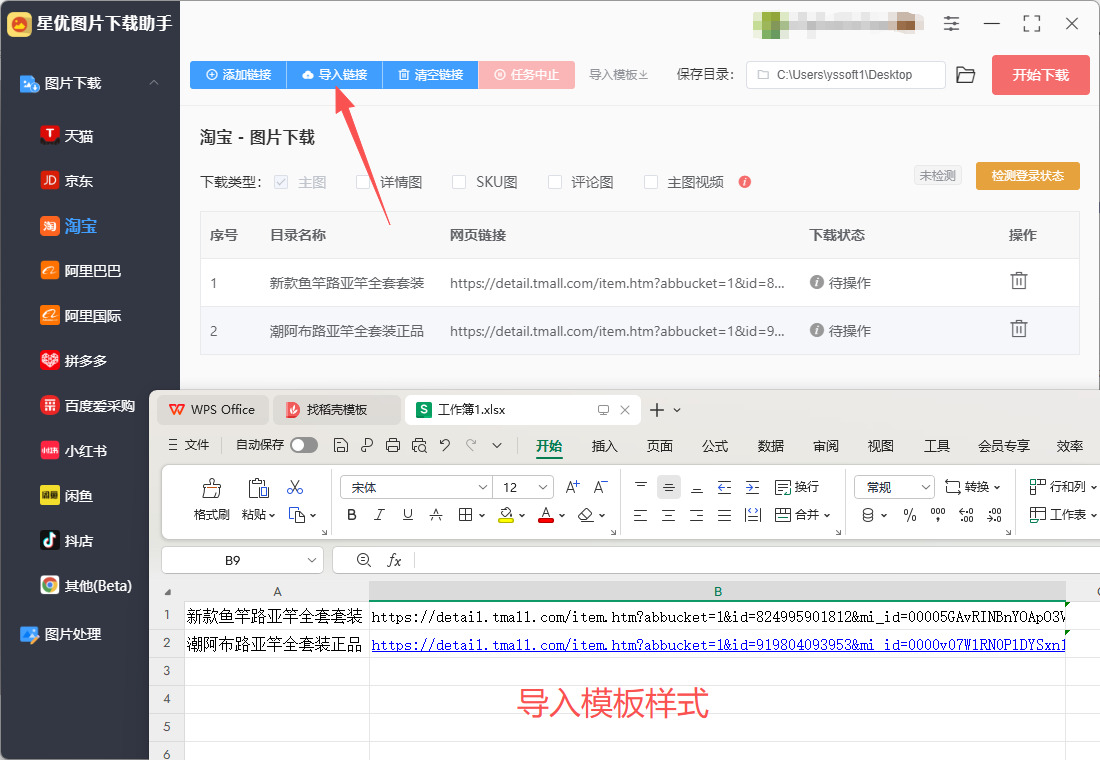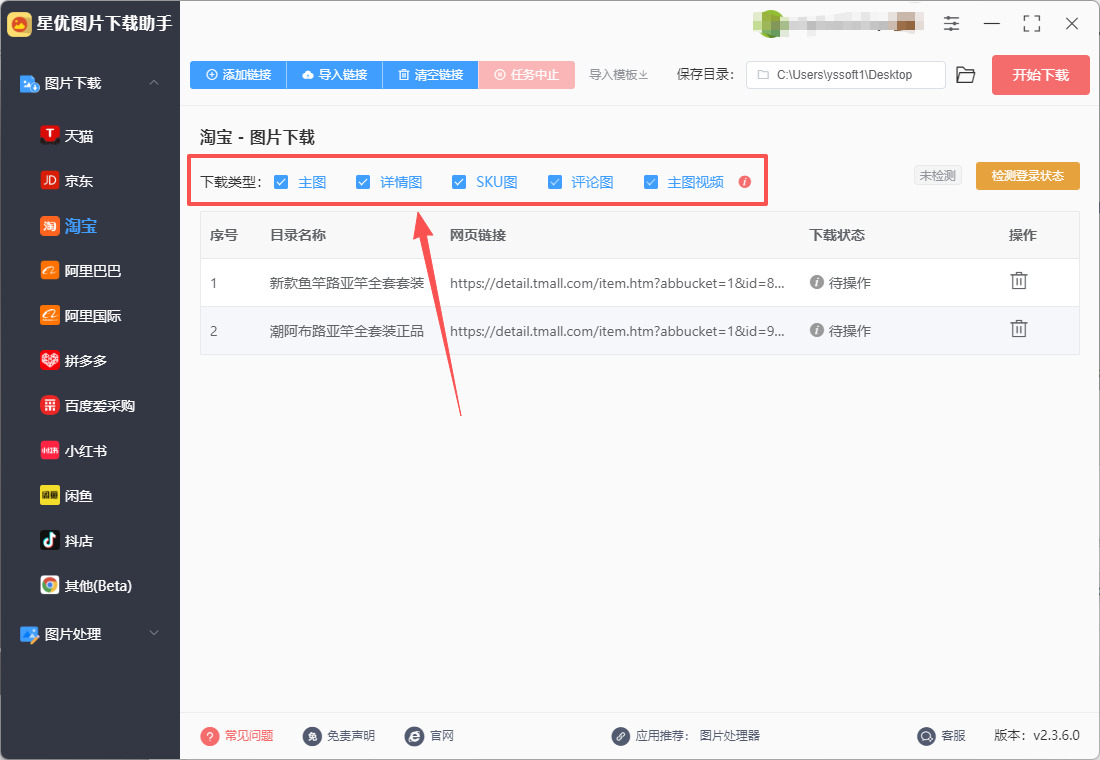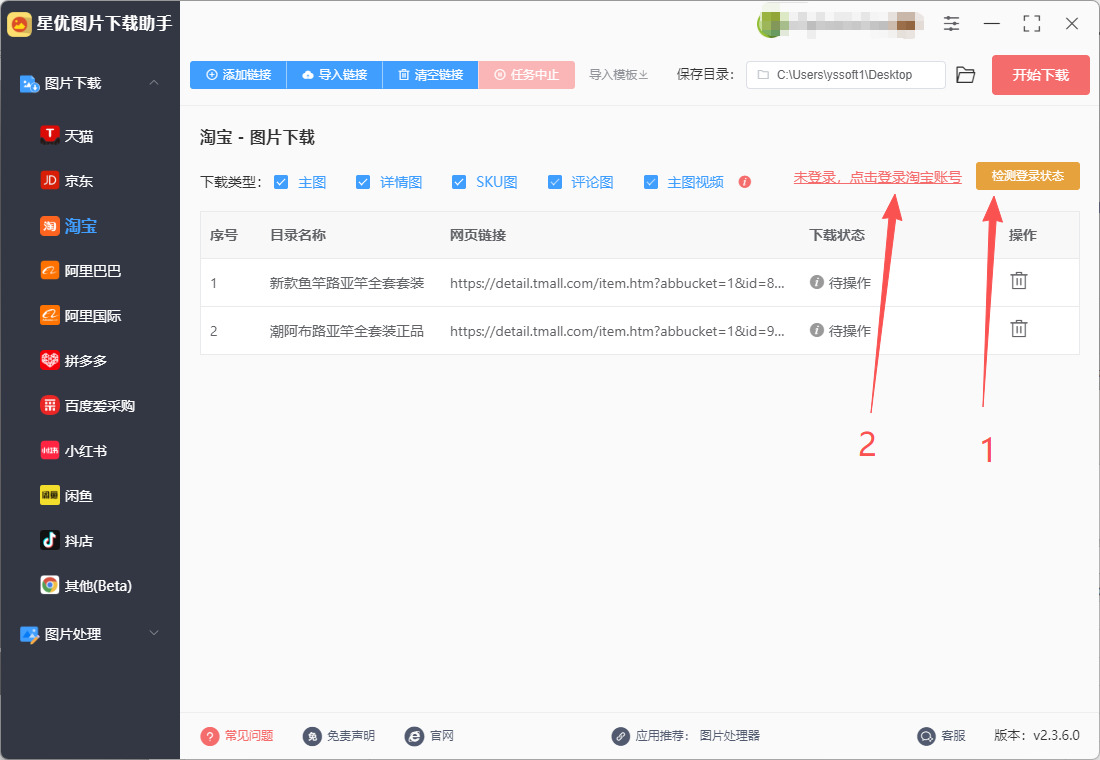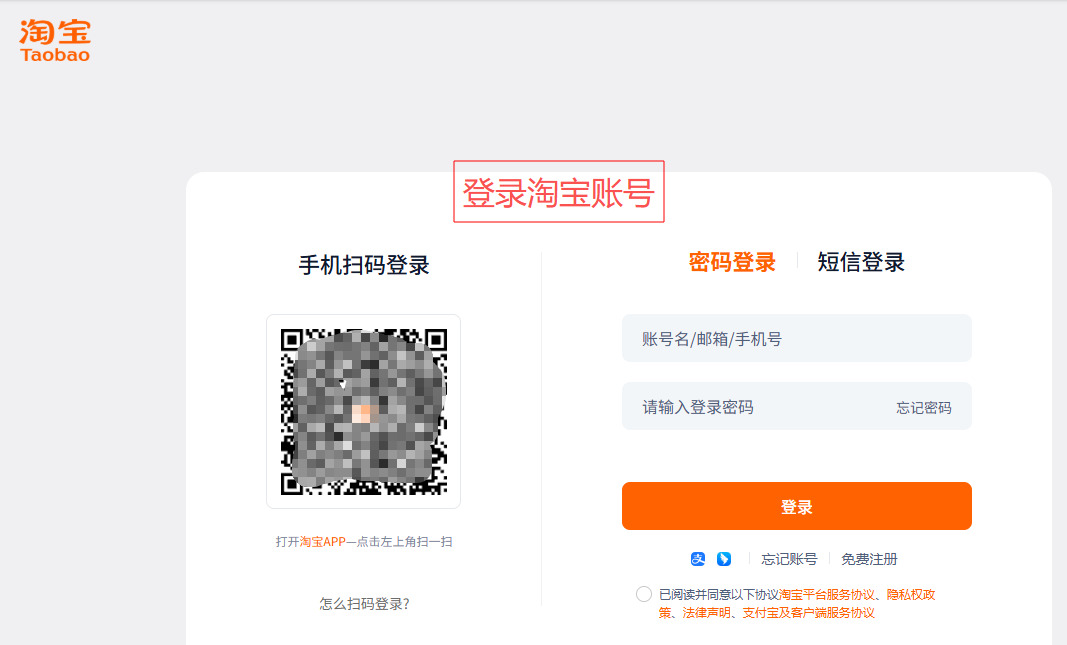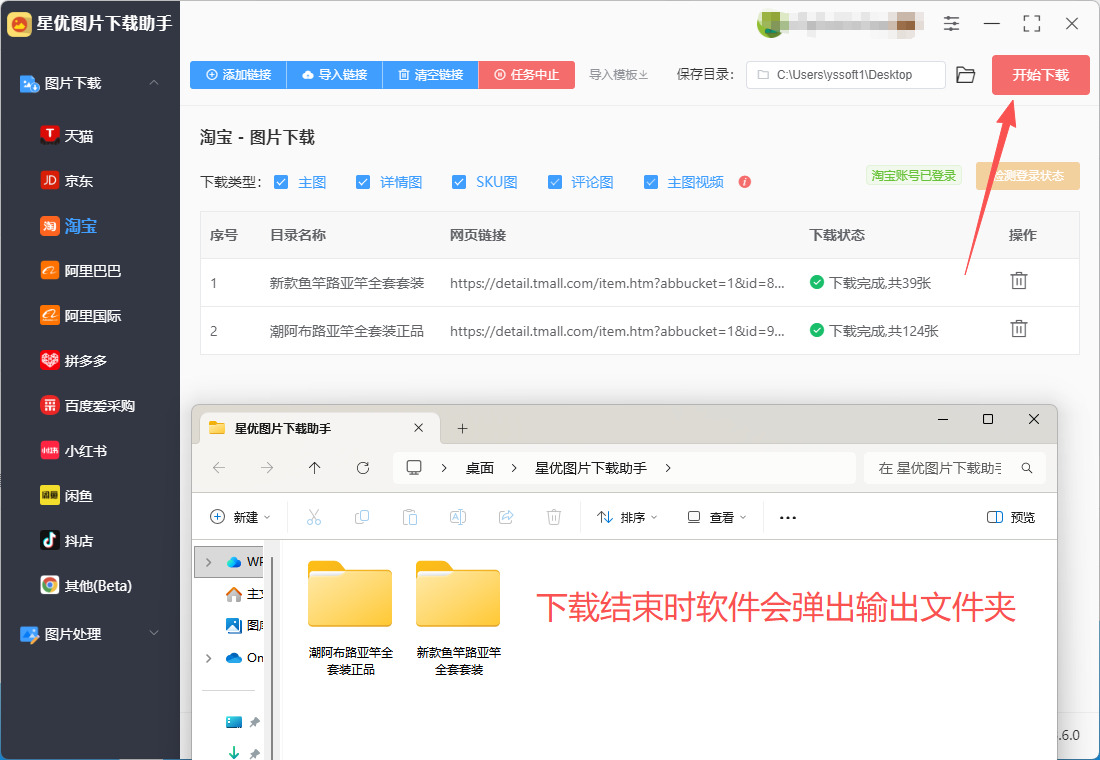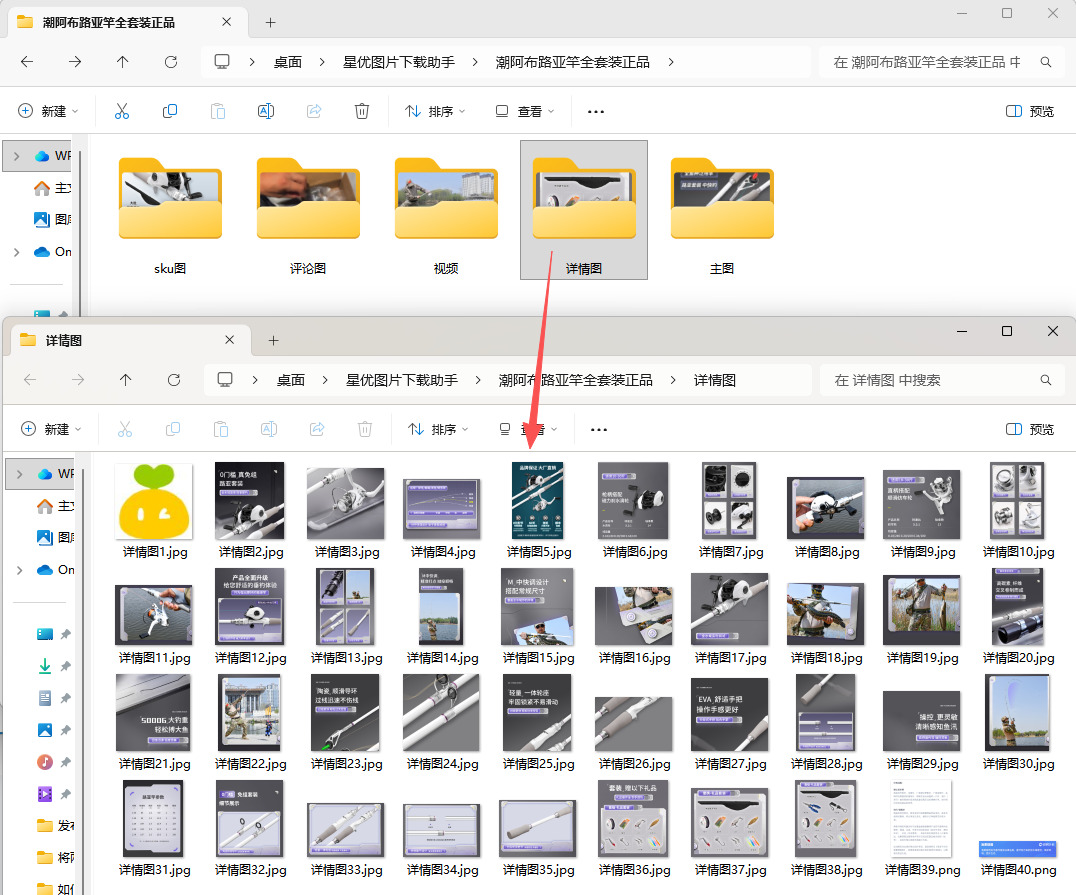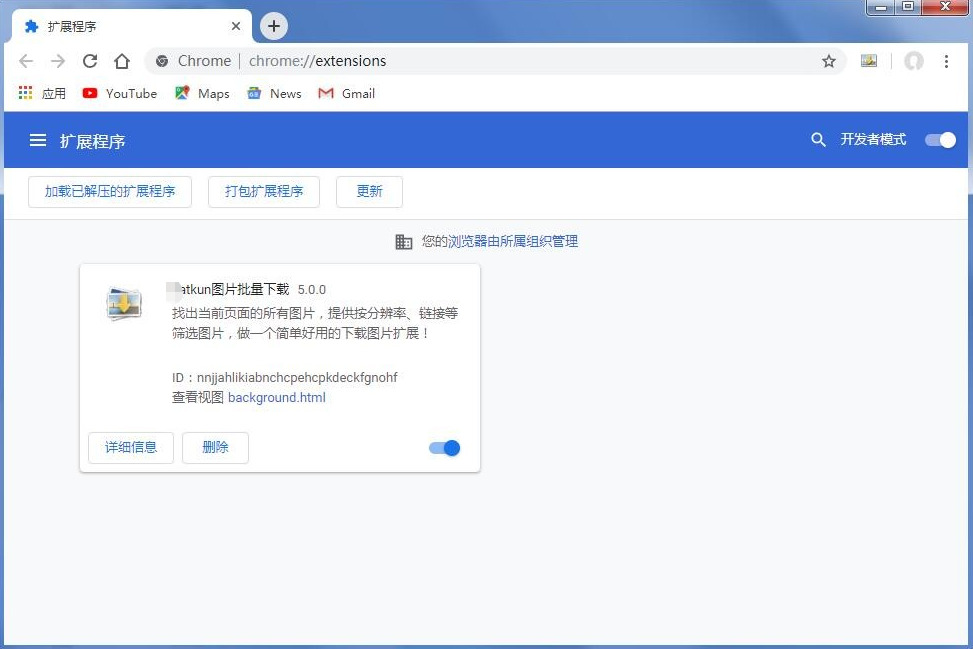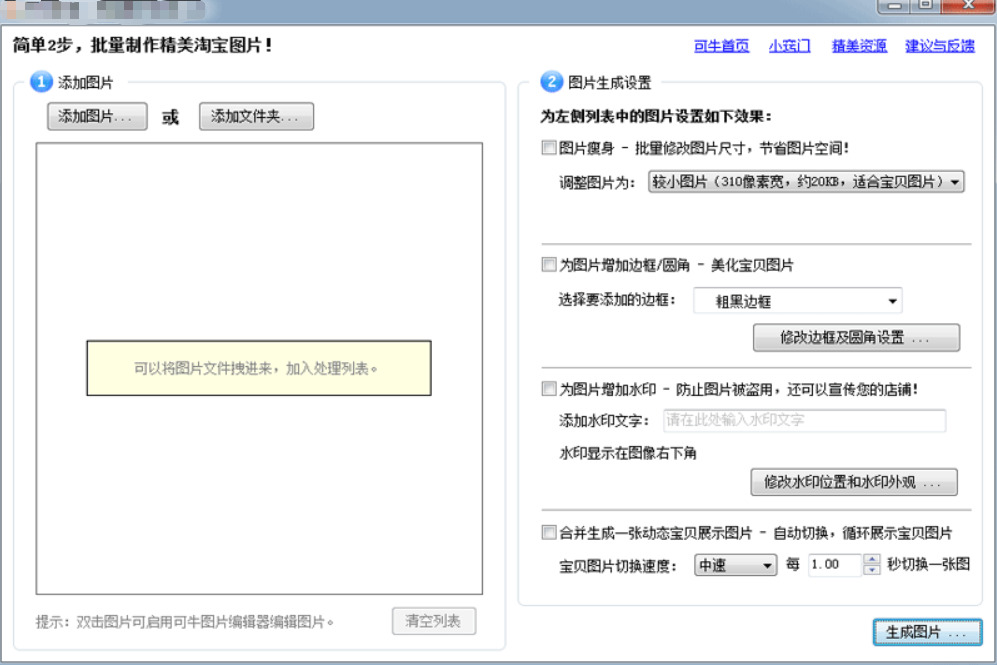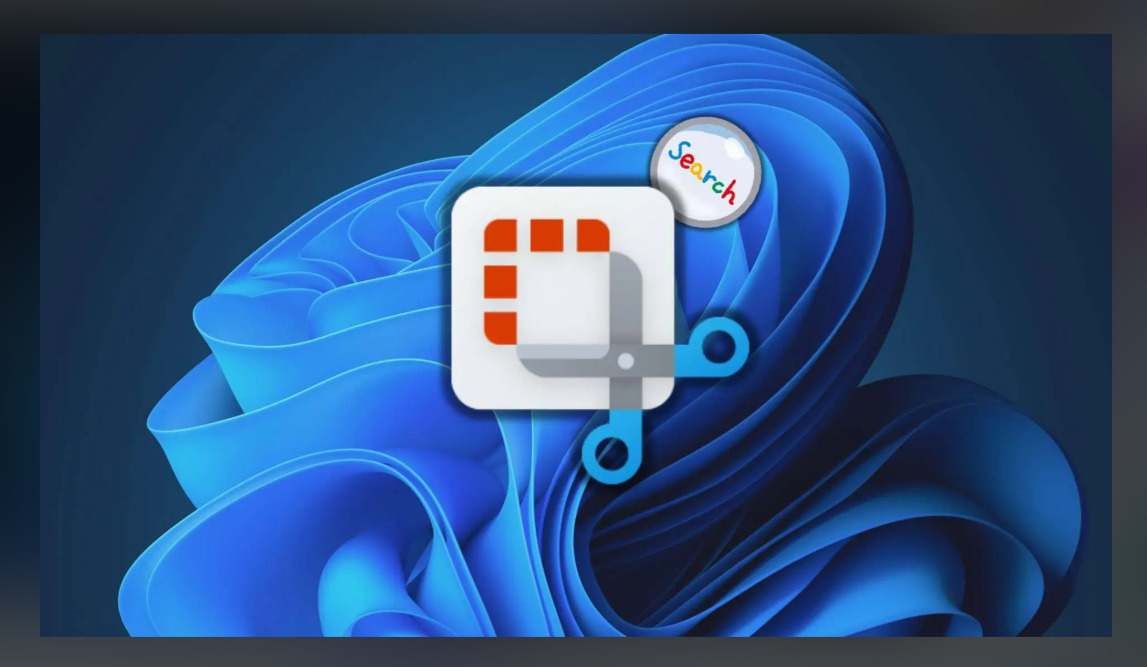淘宝图片一键下载的几个办法汇总?对电商从业者而言,“时间就是转化率” 的真理在图片处理上体现得淋漓尽致。从竞品分析到新品上架,淘宝图片贯穿运营全流程,而一键下载技术的出现,正将从业者从重复繁琐的手动操作中解放出来,成为效率提升的隐形推手。传统图片获取方式曾是行业公认的 “时间黑洞”。运营新人小美对此深有体会:初做竞品调研时,为收集 10 款爆款的主图与详情图,她需逐一点开商品页面,右键保存单张图片,还要手动重命名区分品类,1 小时下来仅完成不到 5 款商品的素材收集,图片还常因截图模糊影响分析精度。对需批量上新的商家更甚,30 款商品的素材下载曾需耗费 3-4 小时,加班成了运营常态。这种低效操作不仅拖慢进度,更让从业者陷入 “机械劳动” 的内耗。所以今天小编为了帮助广大从事电商行业的小伙伴,为大家找到了几个一键下载淘宝商品图片的方法,学会后可以节省时间提高工作效率。
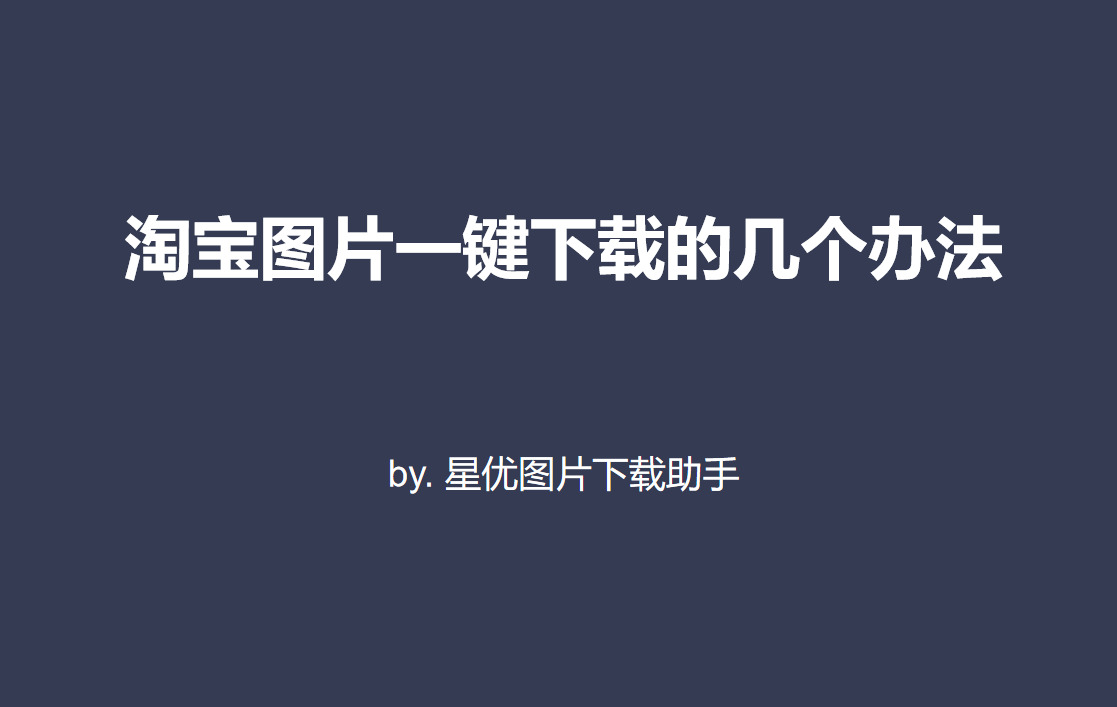
方法一、专业软件一键下载法
软件名称:星优图片下载助手
软件下载:https://www.xingyousoft.com/softcenter/XYCapture
推荐理由:软件使用起来比较简单,操作步骤学习起来很快,就算你是一个电脑也白也能学得会,并且下载的图片均为原图,清晰度不会发生变化。
第1步,正式开始前需要将星优图片下载助手软件安装到电脑上,安装过程比较智能,就不做介绍了,安装好后软件会自动运行打开,然后点击左侧的【淘宝】图片下载模块。
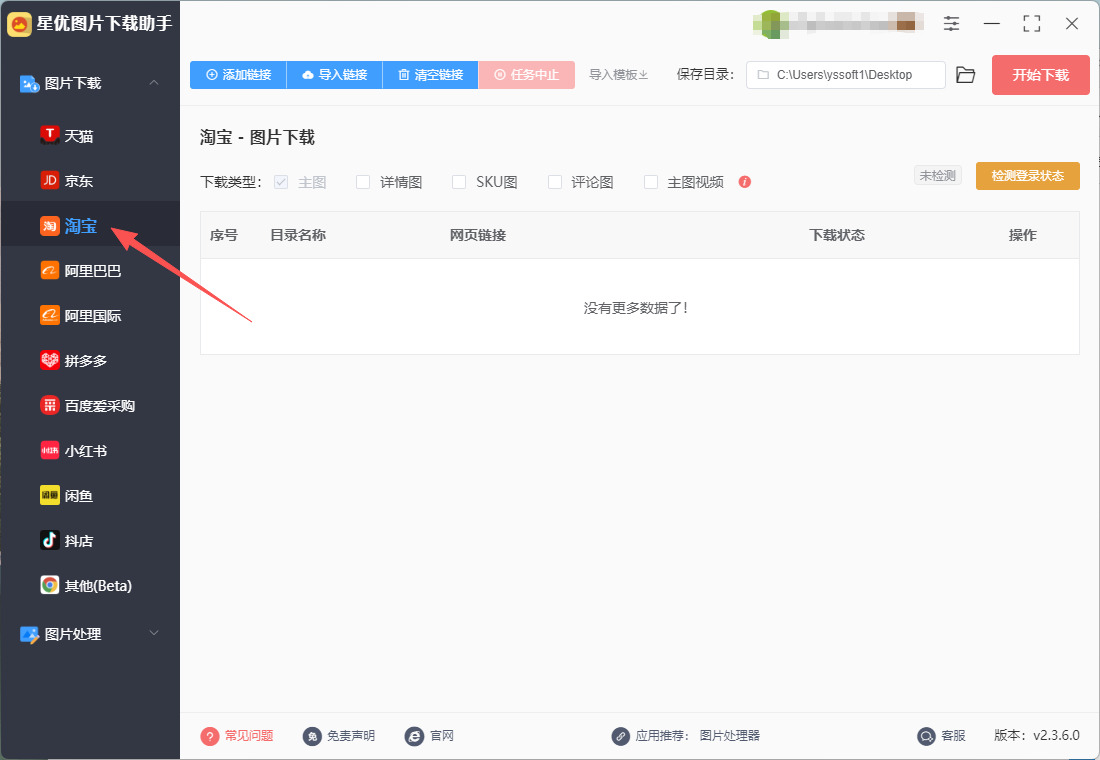
第2步,两个方式添加淘宝链接到软件里
① 通过点击【添加链接】按键添加,这个方式一次只能添加一个链接,多个链接需多次添加。
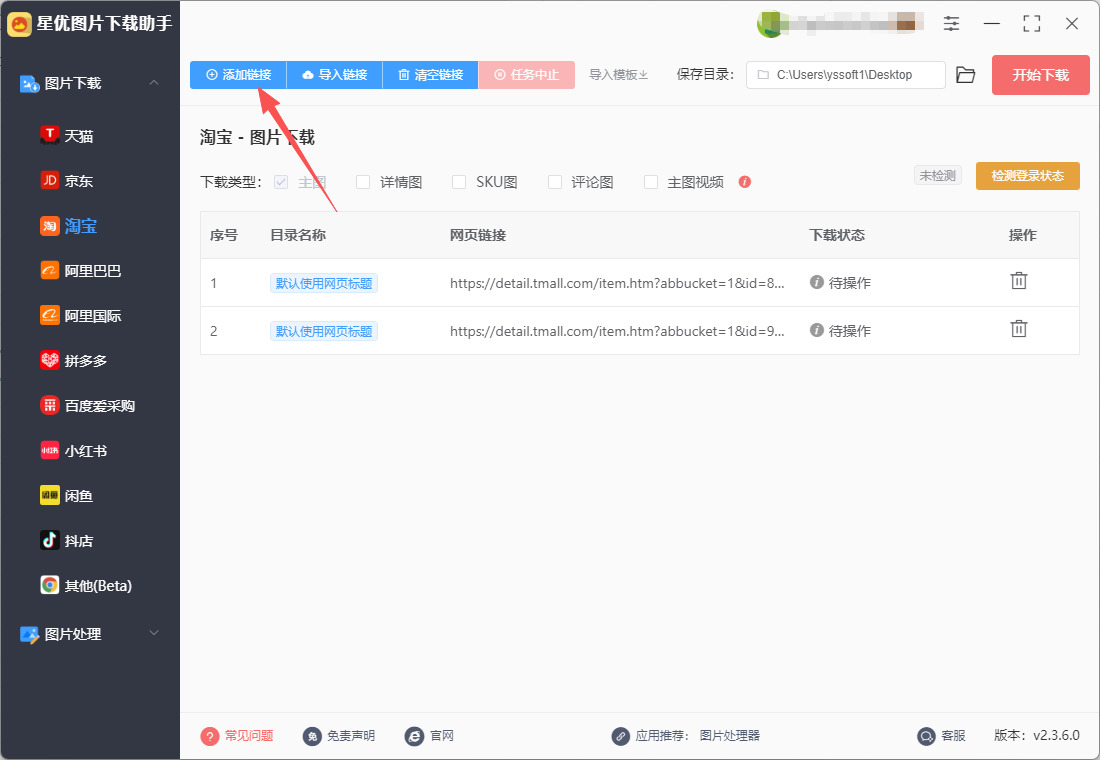
② 通过点击【导入链接】按键批量添加,导入格式为excel,第一列填写链接名,第二列填写链接。下图可以清楚看到导入模板的样式
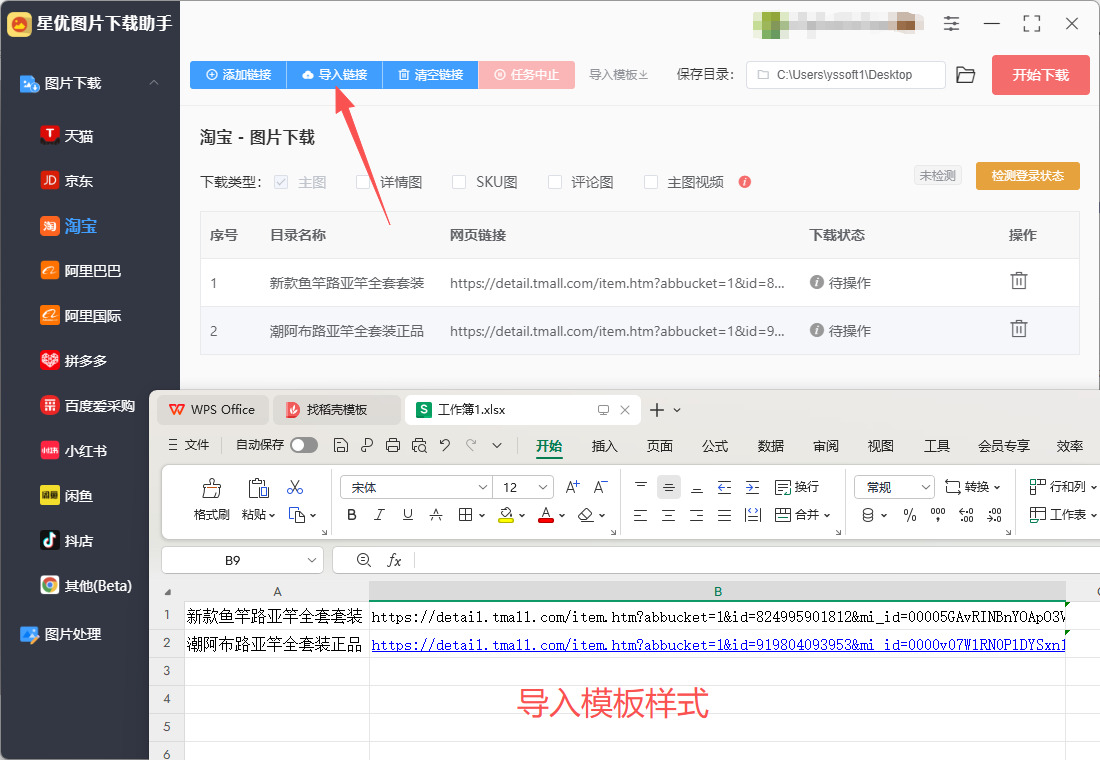
第3步,设置下载类型,支持的图片类型包括主图、sku图、详情图、评论图和视频,根据自己需要勾选。
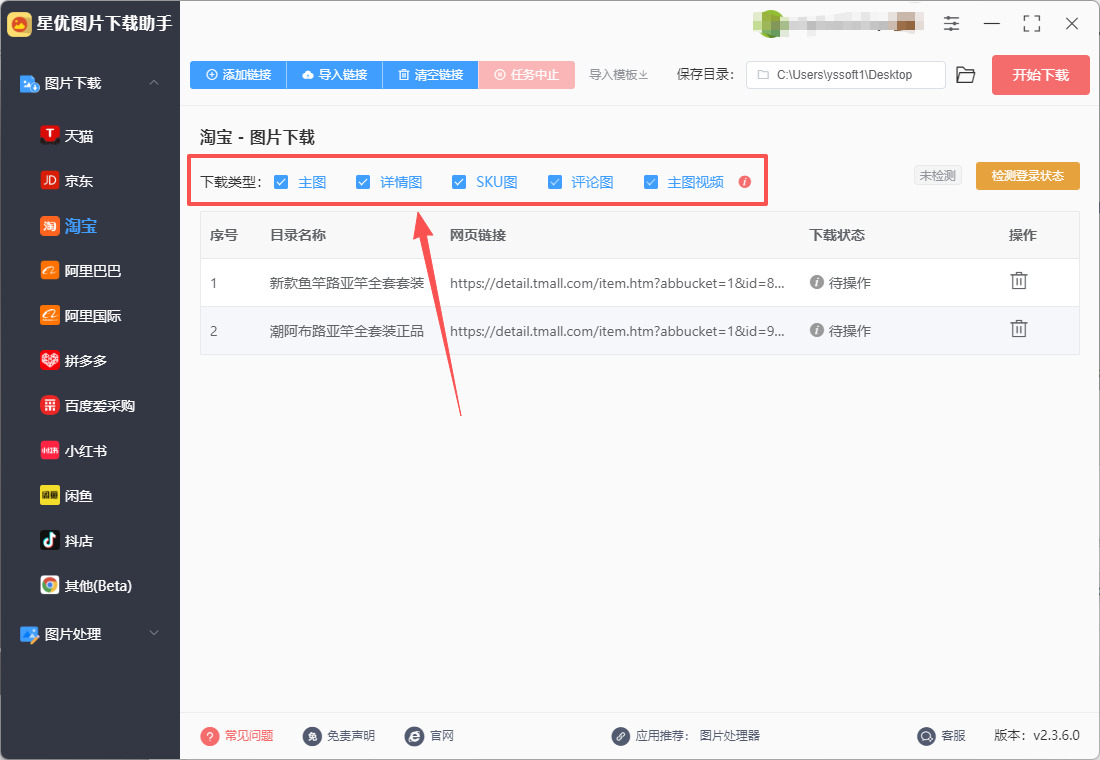
第4步,然后根据下面两个步骤进行账号登录,只有登录淘宝账号后才能下载:
① 先点击软件右上角【检测登录状态】黄色按键,检测结束后左边会出现【未登录,点击登录淘宝账号】文字按键,点击它进入下一步。
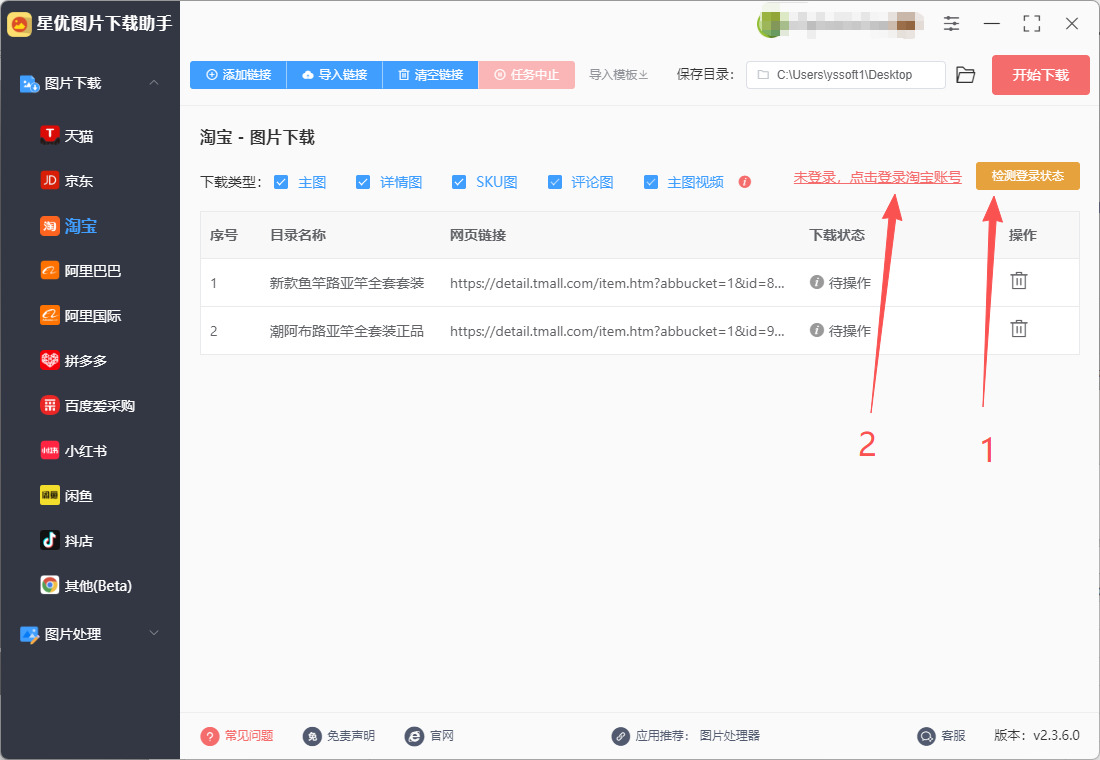
② 随后软件会打开淘宝账号登录窗口,大家在这里登录好自己的淘宝账号,登录结束后可以关闭窗口。
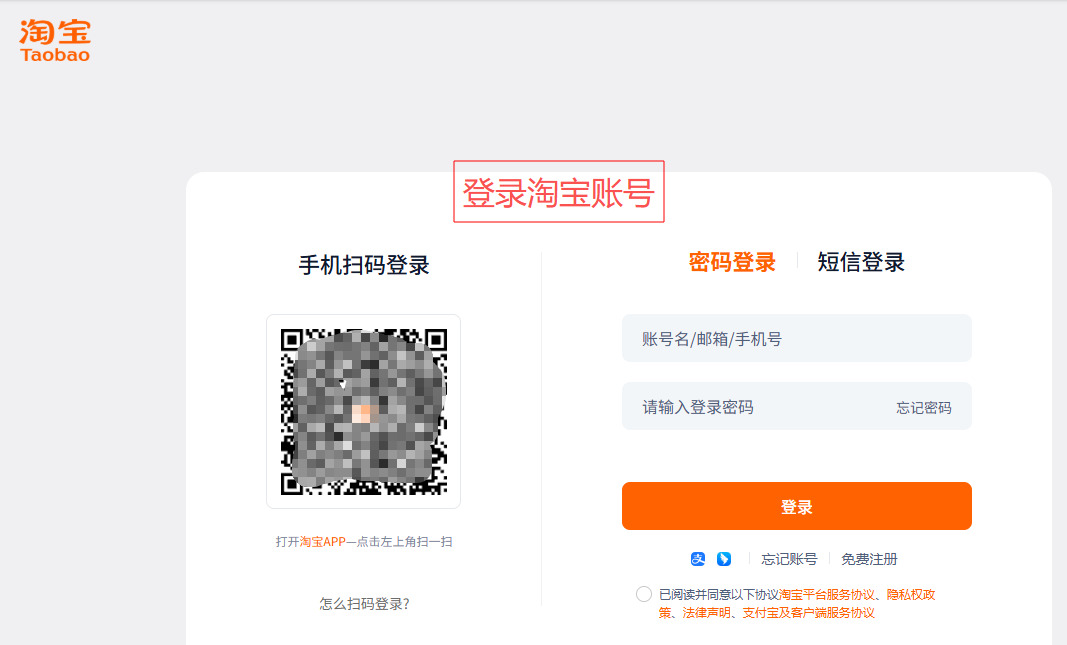
第5步,这时候点击右上角红色按键就可以开启下载程序了,下载结束后软件会弹出输出文件夹,这样大家可以在第一时间找到下载的图片。
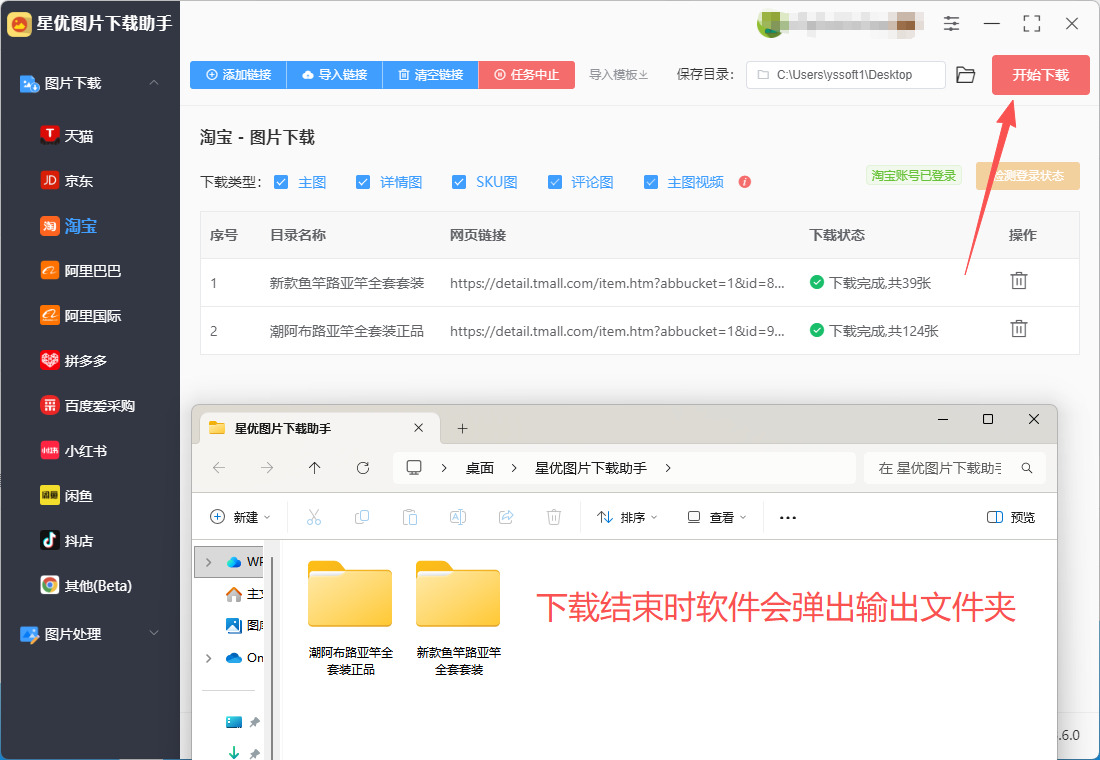
第6步,从下图可以看到,软件成功将图片下载了下来,并且不同类型图片保存在不同文件夹里。一键批量将商品图片全部下载了下来,达到了本次操作的目的。
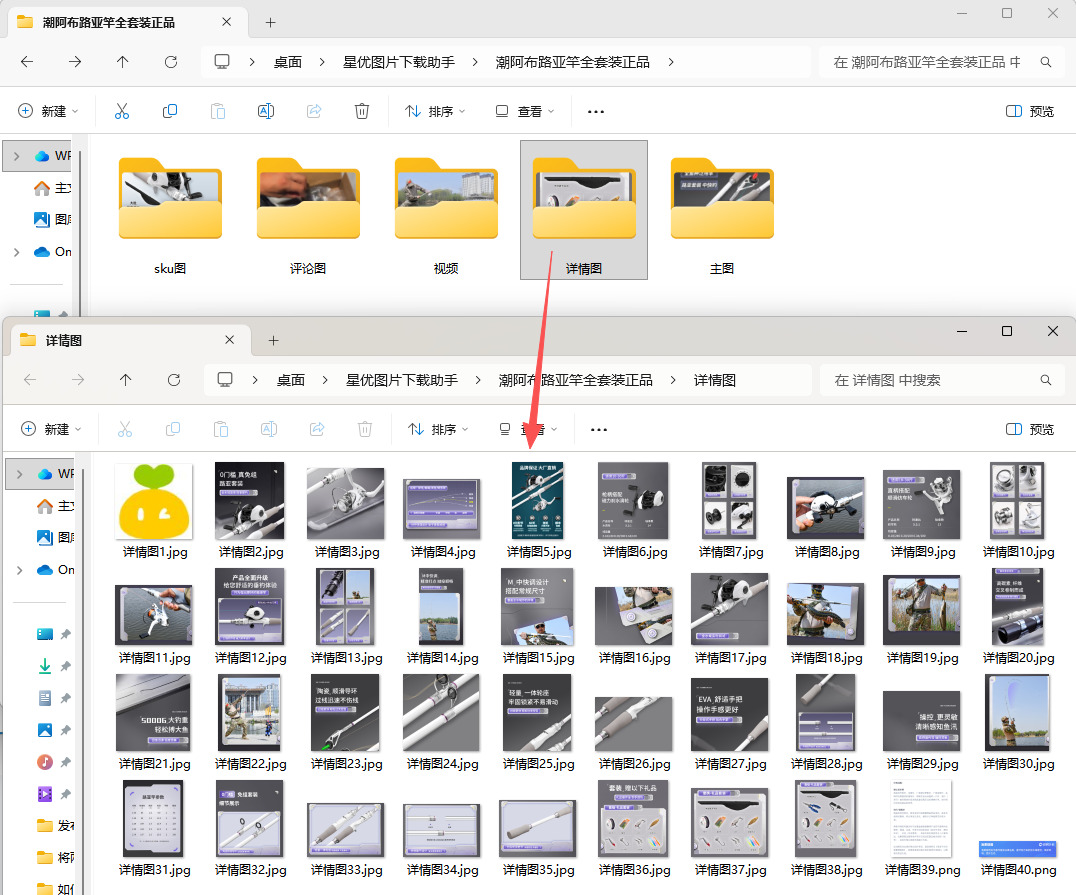
方法二、插件下载法
插件名称:Atkun
支持的浏览器:建议使用比较流行的浏览器,例如Edge、谷歌、火狐、360等。
使用Atkun插件下载淘宝商品图片的详细操作步骤如下:
步骤1、安装Atkun插件:
打开浏览器(如Chrome、Firefox等)。
根据页面提示,点击“添加到浏览器”或类似按钮,完成插件的安装。
安装完成后,Atkun插件的图标通常会出现在浏览器的工具栏上。
步骤2、打开淘宝商品页面:
在浏览器中打开淘宝网站,搜索并进入想要下载图片的商品页面。
确保页面完全加载,所有图片都已显示出来。
步骤3、启动Atkun插件:
点击浏览器工具栏中的Atkun插件图标,打开插件界面。
插件会扫描当前页面上的所有图片,并显示图片列表。
步骤4、筛选并选择图片:
在Atkun插件界面中,可以根据自己的需求筛选图片类型或尺寸。
默认情况下,Atkun会列出页面上的所有图片。可以通过全选按钮选择所有图片,或者通过缩略图或图片尺寸等筛选项,选择想下载的图片。
步骤5、开始下载:
在选择好图片后,点击插件界面中的“下载”按钮。
Atkun插件会开始批量下载选中的图片。
步骤6、查看下载的图片:
下载的图片通常会保存到浏览器的默认下载文件夹中。
可以在文件管理器中查看到所有下载的图片。如果需要,可以将这些图片移动到其他文件夹进行整理。
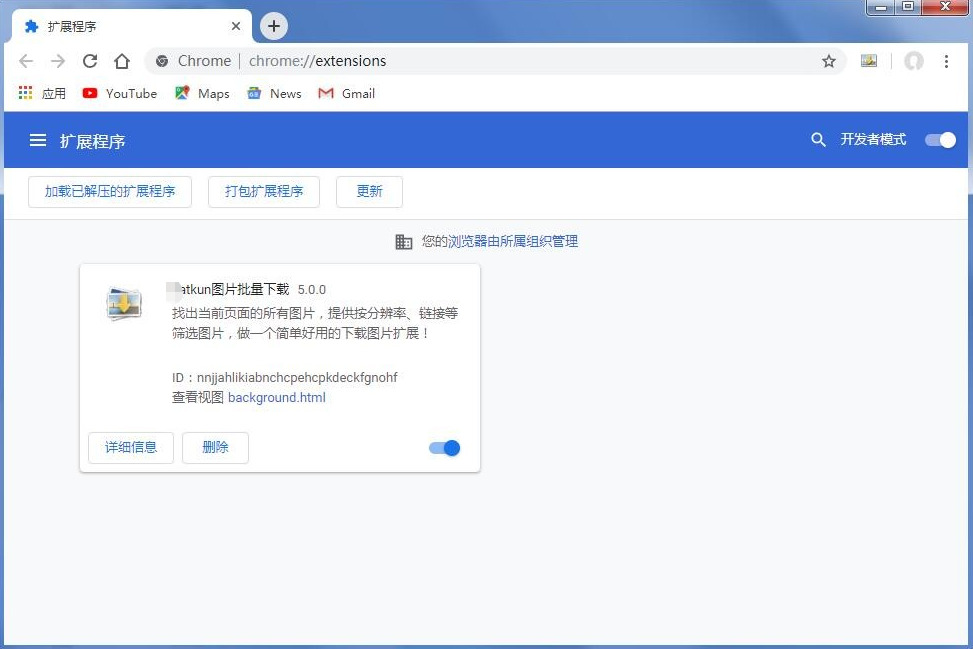
方法三、图片助手工具下载法
工具名称:熊猫图片助手
支持的系统:win7/8/10/11
熊猫图片助手下载淘宝商品图片的详细操作步骤如下:
步骤1、安装
双击安装程序,按提示完成安装,安装完成后桌面会生成快捷图标。
步骤2、启动软件并添加图片
双击桌面快捷图标启动软件,进入主界面后,通过以下两种方式添加淘宝商品图片:
单张添加:点击“添加图片”按钮,从本地文件夹中选择需处理的淘宝商品图片。
批量添加:点击“添加文件夹”按钮,选择包含多张淘宝商品图片的文件夹,实现批量导入。
步骤3、图片生成设置
在软件界面中,根据需求对图片进行参数调整:
图片瘦身:压缩图片文件大小,优化存储空间。
边框圆角:为图片添加圆角效果,提升视觉美观度。
水印设置:添加文字或图片水印,保护版权或标注来源。
合成动态图片:将多张图片合成为GIF动态图,增强展示效果。
步骤4、一键生成与保存
完成参数设置后,点击“一键生成”按钮,软件将自动处理图片并生成最终效果。处理完成后,系统会提示保存路径,选择本地文件夹即可将优化后的淘宝商品图片保存至指定位置。
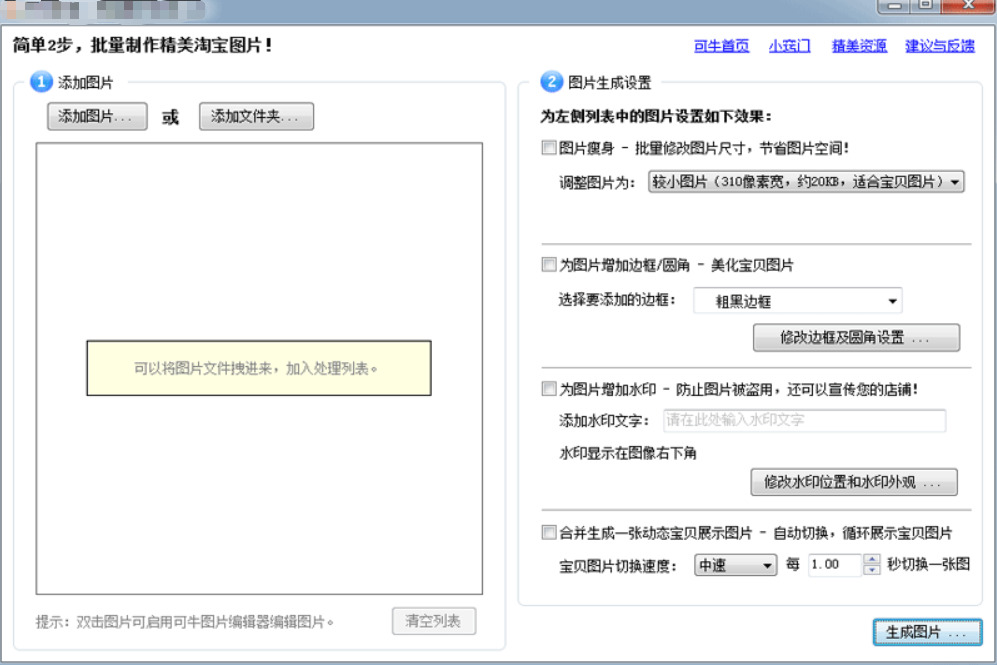
方法四、截图下载法
一、Windows系统
① 打开淘宝商品页面:
在浏览器中打开你想要获取图片的淘宝商品页面,确保图片加载完成。
② 截图方法:
全屏截图:按下 Win + Print Screen 键,整个屏幕的截图会自动保存在电脑的“图片”文件夹内,名为“截图”。
截图一部分:按下 Win + Shift + S 键,屏幕会变暗,你可以用鼠标选择要截图的区域,截图会保存在剪贴板中,可以粘贴到任何编辑工具中(如画图、Word等)进行保存。
截图窗口:按下 Alt + Print Screen 键,截图只会捕获当前活动窗口(如浏览器窗口)的内容,并保存到剪贴板中,之后你可以将其粘贴到编辑工具中保存。
③ 保存截图:
如果你使用 Win + Print Screen 或 Win + Shift + S,截图会自动保存在“图片”文件夹中。若使用剪贴板截图(如 Alt + Print Screen),需要粘贴到画图等工具中,然后保存为图片文件(例如 PNG 或 JPG)。
二、Mac系统
① 打开淘宝商品页面:
在Safari或其他浏览器中打开想要截图的淘宝商品页面。
② 截图方法:
全屏截图:按下 Command + Shift + 3 键,整个屏幕的截图会自动保存到桌面。
截图一部分:按下 Command + Shift + 4 键,屏幕会变暗,鼠标变为选择框,你可以拖动鼠标选择截图区域,截图会自动保存到桌面。
截图窗口:按下 Command + Shift + 4 后,再按下 Space 键,鼠标变成相机图标,点击想要截图的窗口,截图会保存到桌面。
③ 保存截图:
截图会自动保存到桌面上,默认是PNG格式,文件名通常是“屏幕快照”加上日期和时间。
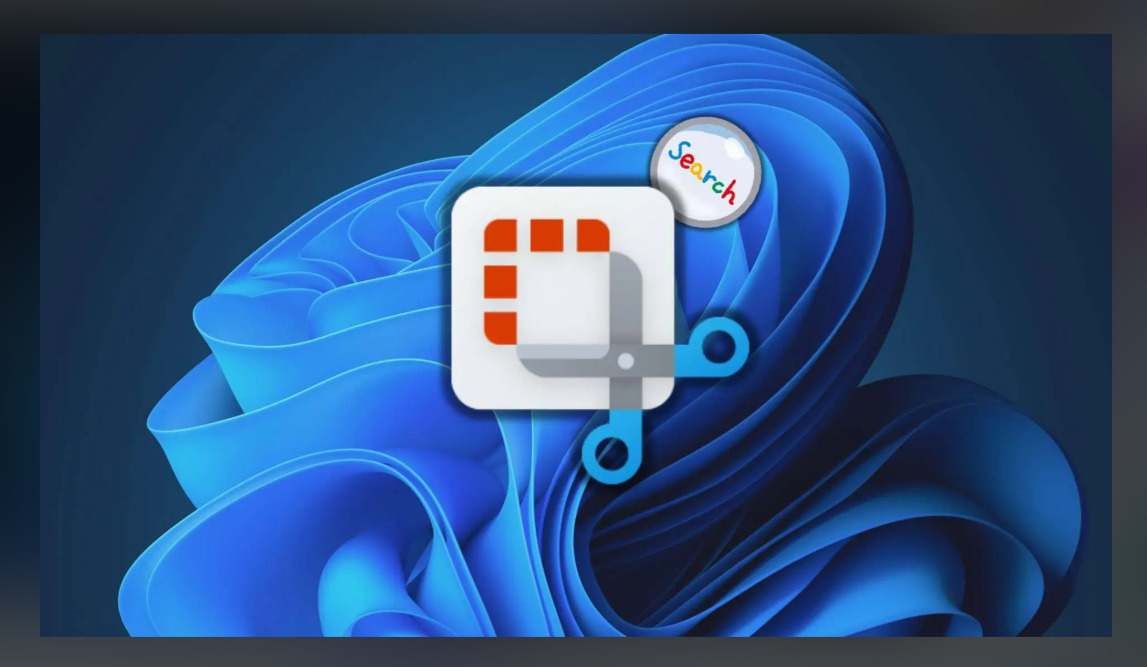
淘宝平台上的商品图片通常是与商品描述、评价和其他细节配合展示的,这些内容对于购物决策至关重要。传统的方式下,如果需要保存多张商品图片,往往需要逐一下载,浪费了大量时间。而一键下载技术可以在短短几秒钟内,将整个商品页的所有图片一并下载,效率大大提高。对于喜欢收藏商品、整理购物清单的用户来说,这无疑是一种便捷的方式。除此之外,淘宝图片一键下载技术也为商家和卖家提供了更高效的工作方式。许多卖家需要收集竞争对手的商品图片,进行市场分析或商品推广。手动下载每张图片不仅费时,还可能错失一些关键信息。而一键下载技术可以帮助他们迅速抓取所需的商品图片,进一步提升工作效率。总的来说,淘宝图片一键下载技术不仅为消费者带来了便捷的购物体验,也为商家和卖家节省了大量的时间和精力。随着技术的不断发展,这种便捷高效的方式无疑会被更多人所使用,让我们的购物和工作生活变得更加高效。